Cách khắc phục iPhone hoặc iPad không sạc

“Sau khi cập nhật hệ thống iOS ngày hôm qua, việc sạc iPhone của tôi sẽ dừng lại khi pin đạt khoảng 80%. Tôi sử dụng cáp và bộ sạc tường của Apple. Sự cố vẫn không được giải quyết sau khi cáp sạc bị lật. Dòng chữ "Không sạc" vẫn hiển thị. Tại sao iPhone không sạc được? Tôi đã liên hệ với Bộ phận hỗ trợ của Apple. Họ hỏi một số câu hỏi cơ bản và xử lý chúng theo quy trình bình thường. Tuy nhiên, tôi đang cần sử dụng điện thoại gấp. Có giải pháp nào khác nhanh hơn không? Tôi rất vui khi thử bất kỳ đề xuất nào ”.
Cả iPhone và iPad đều là những sản phẩm điện tử xuất sắc của Apple. Với thời gian sử dụng tăng dần, nó sẽ trở nên cũ kỹ, đặc biệt là pin. Khi iPhone hoặc iPad được cắm để sạc, chúng có thể nói “Không sạc”. Sau khi thiết bị hết nguồn, màn hình của nó sẽ vẫn là màu đen. Bạn có thể làm gì? Trong hướng dẫn sử dụng này, chúng tôi sẽ cung cấp một số cách xử lý khi iPhone hoặc iPad không sạc.
Tải xuống miễn phíTải xuống miễn phí
Phần 1: Lý do tại sao thiết bị iOS không thể được sạc
Khi máy không nhận sạc, bạn cần xác định nguyên nhân gây ra lỗi để tìm cách khắc phục tương ứng.
1. Hệ thống iOS hoặc sự cố phần mềm.
2. Phích cắm sạc hoặc cáp sạc bị hỏng.
3. Pin bị lão hóa.
4. Cổng sạc của máy bị vật lạ chặn vào.
5. Sử dụng cáp sạc hoặc đầu sạc không khớp.

Phần 2: Khắc phục lỗi hệ thống iOS
Sau khi khắc phục sự cố sơ bộ, bạn có thể thử sử dụng Fix Recovery để khắc phục sự cố sạc. Nó có thể khắc phục hầu hết các vấn đề liên quan đến hệ thống iOS mà không làm mất dữ liệu. Bây giờ, chúng ta hãy cố gắng giải quyết vấn đề.
1. Kết nối iPhone hoặc iPad với máy tính của bạn.
2. Chạy phần mềm sửa chữa và nhấp vào “iOS System Recovery”.
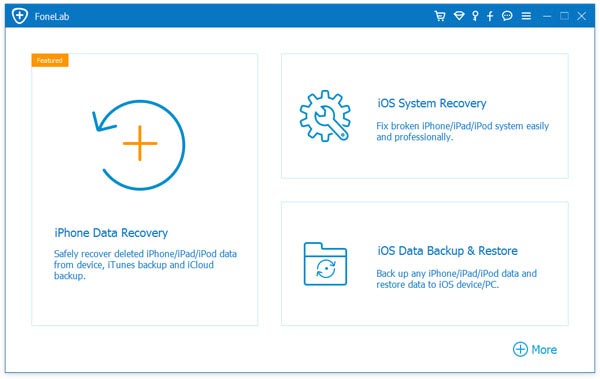
3. Các tùy chọn có thể sửa chữa sẽ được liệt kê trên giao diện công cụ, nhấp vào nút “Bắt đầu”.
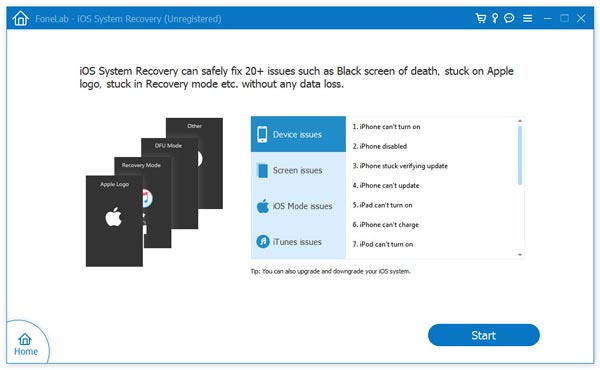
4. Tải xuống phần sụn phù hợp với thiết bị.
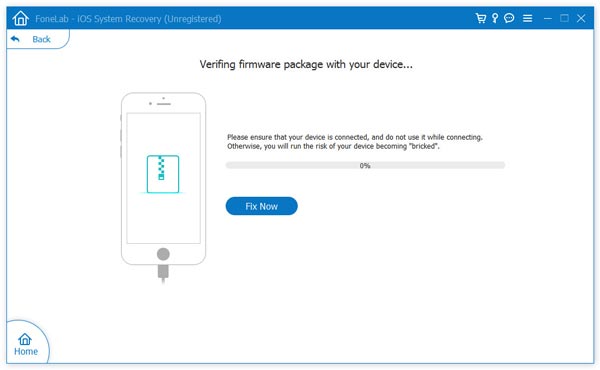
Lưu ý: Phương pháp này không thể sửa chữa lỗi vật lý của thiết bị.
Ngoài việc sửa chữa iDevices không thể sạc được, công cụ hệ thống iOS này cũng có thể sửa iPhone bị brick. Nếu nó không được giải quyết, thì bạn có thể thử các phương pháp khác cho đến khi sự cố được giải quyết.
Phần 3: Các phương pháp khác thường được sử dụng để sửa lỗi sạc không thành công
Công cụ sửa chữa có thể nhanh chóng giải quyết vấn đề, nhưng nó không phải là hiệu quả 100%. Trong hầu hết các trường hợp, bạn cũng có thể tham khảo các phương pháp sau.
1. Có thể thực hiện khôi phục cài đặt gốc khi iPhone hoặc iPad không sạc.
2. Kiểm tra xem cáp dữ liệu hoặc phích cắm sạc có bị hỏng không. Sử dụng cáp dữ liệu có sẵn và phích cắm sạc để kiểm tra xem chúng có bị hỏng hay không.
3. Làm sạch các vật lạ trên cổng sạc của thiết bị iOS. Bụi, tóc, xơ vải và các mảnh vụn khác trong cổng sẽ khiến thiết bị không sạc được.

4. Nếu thiết bị bị kẹt và không thể sạc được, bạn có thể thử khởi động lại thiết bị.
5. Sử dụng ổ cắm điện khác để sạc và không sạc thiết bị iOS qua máy tính.
6. Nếu iDevice của bạn đã được sử dụng hơn hai năm, thì có lẽ pin đã bị lão hóa. Thay pin sẽ giúp giải quyết vấn đề.
Phương pháp trên có thể sửa chữa thiết bị không sạc được và nó cũng có thể áp dụng cho lỗi 56 không xác định, iPhone bị vô hiệu hóa, v.v.
Tải xuống miễn phíTải xuống miễn phí
Mức độ hữu ích của bài viết này là?
Click vào ngôi sao để đánh giá!
Đánh giá trung bình / 5. Số phiếu:




